Jak udržet obrazovku iPhone zapnutou
Co vědět
- Jít do Nastavení > Displej a jas > Automatický zámek změnit výchozí nastavení automatického zamykání vašeho iPhone.
- Můžete klepnout Nikdy Chcete-li mít obrazovku iPhonu stále zapnutou, nebo můžete vybrat jednu, dvě, tři, čtyři nebo pět minut.
- Když úspěšně změníte nastavení automatického uzamčení vašeho iPhone, objeví se vedle vašeho výběru modrá značka zaškrtnutí.
Tento článek vysvětluje, jak zabránit tomu, aby se obrazovka vašeho iPhone vypnula a uzamkla, když jej aktivně nepoužíváte. Vysvětluje také, jak změnit nastavení automatického uzamčení iPhonu, aby byla obrazovka zapnutá déle než 30 sekund.
Jak zajistím, aby obrazovka mého iPhone zůstala zapnutá?
Když si pořídíte nový iPhone, jedno z jeho výchozích nastavení zahrnuje Auto-Lock pro obrazovku. The Obrazovka uzamčení iPhone pomáhá zabezpečit váš telefon a jakékoli osobní údaje. Toto výchozí nastavení se spustí po 30 sekundách nečinnosti, vypne se obrazovka telefonu a uzamkne se.
Auto-Lock může být velmi frustrující, pokud potřebujete, aby obrazovka zůstala zapnutá, abyste se mohli dívat na trasu v Mapách Google nebo si špinavé ruce při dodržování receptu. Chcete-li změnit výchozí nastavení automatického uzamčení vašeho iPhone, můžete postupovat podle těchto kroků, abyste zabránili uspání obrazovky.
Klepněte Nastavení na domovské obrazovce vašeho iPhone.
-
Přejděte dolů a klepněte Displej a jas.

Vybrat Automatický zámek.
-
Klepněte Nikdy.
Pokud si nemůžete vybrat Nikdy, váš iPhone může být spravován správcem, jako je škola, organizace nebo jiný subjekt. Chcete-li změnit výchozí nastavení iPhonu, aby obrazovka zůstala stále zapnutá, obraťte se na svého správce.
-
Když uvidíte modrou značku zaškrtnutí vpravo od Nikdy, úspěšně jste změnili nastavení automatického zamykání vašeho iPhone a můžete stisknout Zadní.
Když je nastavení automatického zamykání iPhonu přepnuté na Nikdy, obrazovka iPhonu se vypne a uzamkne pouze tehdy, když ručně stisknete tlačítko na pravé straně iPhonu. Pokud chcete, aby se obrazovka znovu zamkla, nezapomeňte změnit nastavení svého iPhone zpět. Pomůže vám to šetřit baterii a udržet data telefonu v bezpečí.
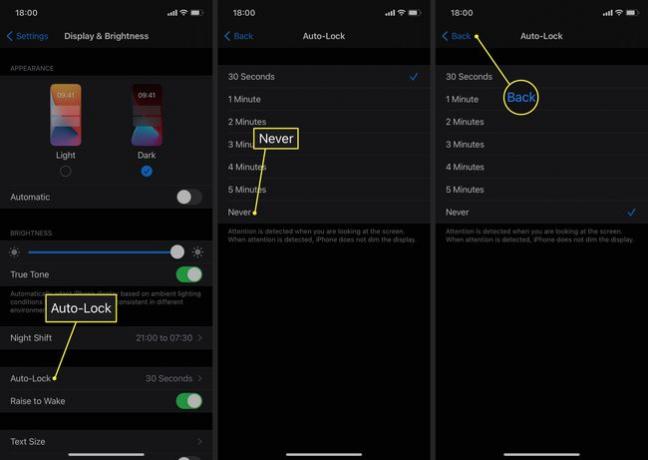
Jak zastavím přechod obrazovky do režimu spánku?
Někdy nemusíte nutně chtít, aby telefon po 30 sekundách usnul, ale také nechcete, aby zůstal stále zapnutý a spotřeboval veškerou vzácnou výdrž baterie vašeho zařízení. Chcete-li ponechat obrazovku iPhonu zapnutou déle než 30 sekund, postupujte takto.
Klepněte Nastavení na domovské obrazovce vašeho iPhone.
Přejděte dolů a klepněte Displej a jas.
Vybrat Automatický zámek.
Klepnutím na 1 minutu, 2 minuty, 3 minuty, 4 minuty nebo 5 minut vyberte dobu, po kterou má obrazovka iPhonu zůstat podsvícená.
-
Když se vpravo od výběru zobrazí modrá značka zaškrtnutí, úspěšně jste změnili nastavení automatického zamykání telefonu a můžete stisknout Zadní.

FAQ
-
Jak udržím svá oznámení soukromá na obrazovce uzamčení iPhonu?
Jděte do svého Nastavení upozornění pro iPhone a vyberte Ukaž ukázku > Při odemčení. Tímto způsobem nikdo neuvidí vaše oznámení, aniž by váš telefon odemkl.
-
Jak zobrazím připomenutí na zamykací obrazovce iPhonu?
Chcete-li vidět své Připomenutí pro iPhone když je váš telefon uzamčen, přejděte na Nastavení > Oznámení > Připomenutí > Povolit oznámení, poté povolte Zobrazit na obrazovce uzamčení.
-
Jak uzamknu orientaci obrazovky na iPhone?
Na zastavte otáčení obrazovky vašeho iPhone, vyvolejte Ovládací centrum a klepněte na zámek otáčení obrazovky. Klepněte na něj znovu, pokud chcete, aby se obrazovka automaticky otáčela.
